[老毛桃u盘装系统]win10怎么设置联网时间|win10设置联网时间的解
软件介绍
[老毛桃u盘装系统]win10怎么设置联网时间|win10设置联网时间的解决办法
很多人更新了win10系统后发现,系统的时间和现实中不一致,每次都要设置一下太麻烦了,那有什么办法可以简单处理一下这个问题呢?今天就带大家解决这个问题。
系统推荐:系统族win10系统下载
1、点击电脑左下角【开始菜单】,在弹出的菜单栏中点击【设置选项】。

很多人更新了win10系统后发现,系统的时间和现实中不一致,每次都要设置一下太麻烦了,那有什么办法可以简单处理一下这个问题呢?今天就带大家解决这个问题。
系统推荐:系统族win10系统下载
1、点击电脑左下角【开始菜单】,在弹出的菜单栏中点击【设置选项】。

2、进入设置界面,点击【时间和语言】。

3、进入设置界面,找到日期和时间,将【自动设置时间】打开。

4、打开之后在下方的时区处,选择所在的时区。

5、如果自动更新仍然获取不到最新时间,可以点击下方【更改】。

6、进入时间设置对话框,手动更新时间,然后再次打开自动更新。

7、此时时间即可自动进行同步,查看右下角时间是不是已经同步了。

好了以上关于win10怎么设置联网时间的方法啦,感谢大家对我们系统族的关注和支持,我们下期再见!
更多>>U老九推荐教程
- [闪兔u盘装系统]win7系统玩暗黑2无法全屏的解决办法
- [云骑士u盘装系统]Win7系统无法打开exe文件的原因分析及解决办法
- [雨林木风u盘装系统]win7系统丢失gdiplus.dll报错的解决办法
- [u当家u盘装系统]win10系统怎么激活office的方法
- [无忧u盘装系统]Win10系统共享文件夹怎么设置访问密码的操作方法
- [小熊u盘装系统]win7系统不能玩暗黑破坏神2的修复办法
- [萝卜家园u盘装系统]解决Win7全屏截图出现黑屏的方法
- [黑云u盘装系统]win7电脑下载并安装Wacom驱动的详细步骤
- [萝卜家园u盘装系统]Win10系统任务栏图标异常的修复办法
- [小苹果u盘装系统]win10笔记本连hdmi没声音怎么办
- [小鱼u盘装系统]win10系统快速隐藏桌面图标的方法
- [小苹果u盘装系统]win10怎么安装proteus|win10安装proteus的方法
- [小鱼u盘装系统]XP系统最高支持IE浏览器哪个版本
- [绿萝u盘装系统]win7系统360rp.exe进程占用CPU的关闭方法
- [彩虹u盘装系统]win7旗舰版桌面白图标要怎么修复
- [萝卜花园u盘装系统]Win10系统蓝屏ntoskrnl.exe的修复方法
- [雨木风林u盘装系统]win10系统玩狙击手幽灵战士3英文版改成中文
- [好用u盘装系统]win10怎么设置页码|win10设置页码的全部过程
- [大白菜u盘装系统]Win7系统internet连接共享启用null错误的解决
- [紫光u盘装系统]Win7系统设备管理器没有端口选项的解决办法
更多>>U老九热门下载
- [小强u盘装系统]win10家庭版桌面电脑图标不见了怎么办|win10家庭
- [白云u盘装系统]win10电脑连路由器怎么设置密码|win10电脑连路
- [小强u盘装系统]笔记本风扇怎么调节最优|进入bios调节笔记本风扇
- [易捷u盘装系统]win10 steam提示103怎么办
- [小苹果u盘装系统]win10系统XPS文件怎么打开/win10打开自带XPS查
- [蜻蜓u盘装系统]themepack 怎么使用win10|win10保存.themepack格
- [金山u盘装系统]win10微软账户禁用后怎么办|win10微软账户禁用后
- [小鱼u盘装系统]win7系统Word2016文档中书签的具体使用教程
- [雨木风林u盘装系统]win10怎么打印打印机测试页|win10打印打印机
- [u深度u盘装系统]win7系统提示Microsoft Outlook 已停止工作的修
更多>>U老九电脑课堂
- 10-09[小熊u盘装系统]win10如何卸载照片|win10如何卸载照片的方法
- 10-22[凤林火山u盘装系统]win10玩剑灵崩溃怎么办|win10玩剑灵崩溃解决
- 03-23[极速u盘装系统]2018年新买的asus华硕笔记本怎么重新做win10系统
- 04-28[系统之家u盘装系统]win7系统电脑桌面闪烁的原因分析及解决办法
- 05-03[飞飞u盘装系统]解决win7系统玩绝地求生打不开提示丢失xinput1_3
- 03-02[深度u盘装系统]惊天漏洞!win10漏洞将导致黑客操作用户程序及盗
- 11-16[完美u盘装系统]surface pro3如何升级win10|surface pro3升级win
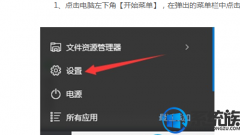


![[绿茶u盘装系统]win10输入法是繁体怎么换简体 win10输入法是繁体](http://www.ulaojiu.com/uploads/allimg/180506/1_0506142Z42M0.png)
![[九猫u盘装系统]win10如何关闭键盘|win10关闭键盘的方法](http://www.ulaojiu.com/uploads/allimg/180506/1_050614231I064.png)